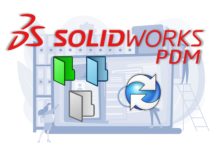Son güncelleme: 21.08.2023
Bu yazımızda SOLIDWORKS PDM‘de değişken nasıl tanımlanır onu anlatacağız.
Öncelikle SOLIDWORKS PDM Yönetim paneline giriş yapıyoruz.
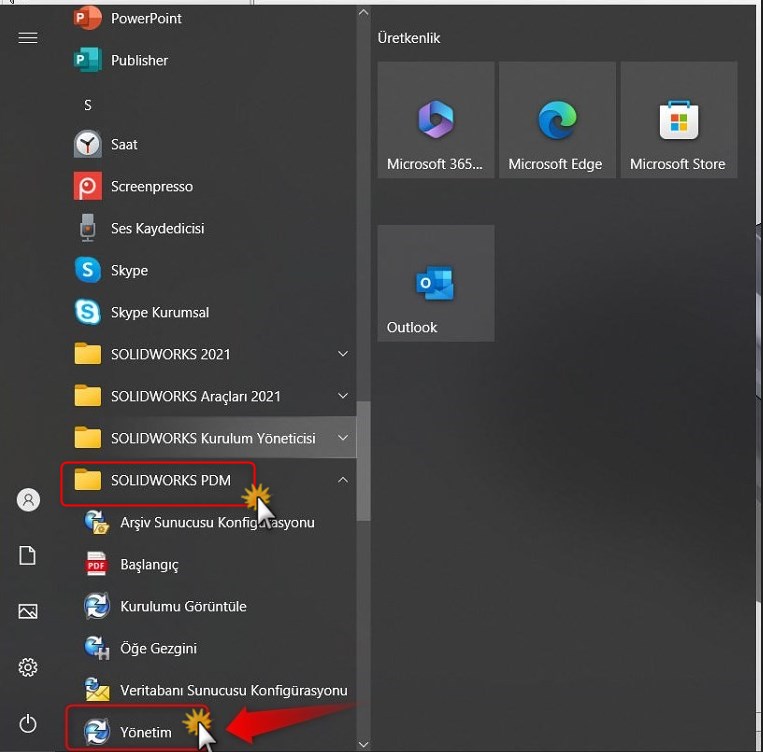
Ardından admin şifremizi girerek kasamıza giriş yapıyoruz.
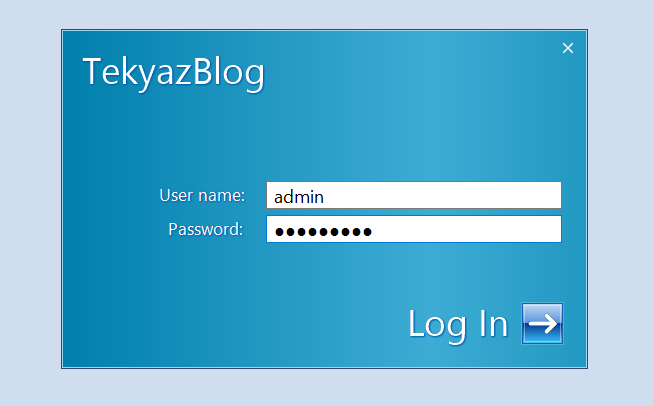
Değişkenlere (Variables) sağ tıklayıp yeni değişkene (new variable) tıklıyoruz.
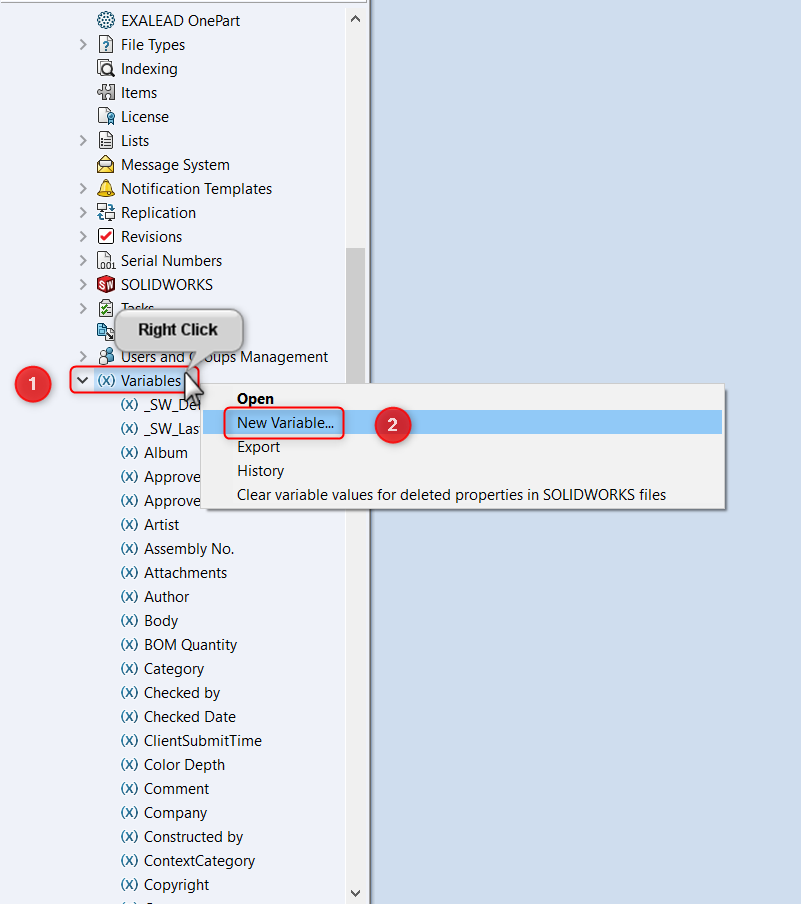
Yeni değişkene tıkladıktan sonra açılan pencerede değişken ismi (variable name), değişken türü (variable type), engelleme adı (block name), öznitelik (attribute name) ve değişkenin geçerli olacağı dosya formatlarını seçtikten sonra tamama bastığımızda değişkeni oluşturmuş olacağız.
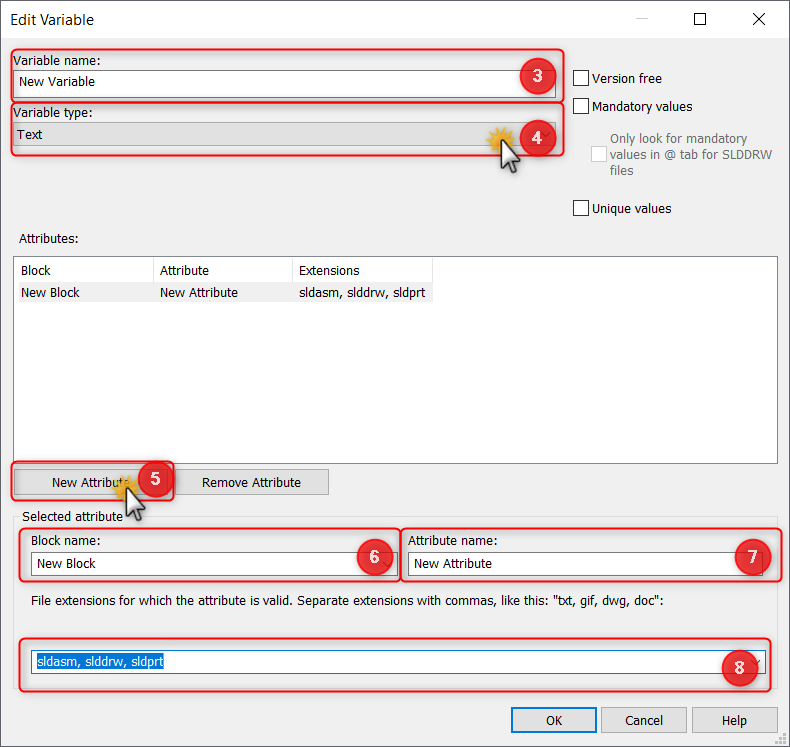
PDM’de değişken tanımlama iletişim kutusunu tanıtacak olursak ;
| Variable name (Değişken adı) |
Değişken için bir ad verdiğimiz yerdir. Türkçe karakter kullanmamalıyız. | |||||
| Variable type (Değişken tipi) |
Belirlediğimizde değişkenimizin hangi tür veri tipini saklanacağına göre seçmeliyiz.
Oluşturduğumuz bir değişken için hangi tür olacağının seçilmesi, değişkende doğru değerlerin saklanmasını sağlar ve değerleri ararken veya bir tabloda sıralarken daha hızlı ve kesin hale getirir. Örneğin, Tarih değişkenin oluşturacaksak Tarih türünün kullanılması, arama yaptığımız ilgili tarihler arasında aramanın doğru ve hızlı şekilde yapılmasına olanak sağlar. Bununla birlikte sürekli aynı tür seçilirse, oluşturduğumuz değişkene kaydedilebilecek değerlerin kısıtlanması olasıdır. Örneğin Tarih değişkeni oluşturacaksak değişken türüde tarih olmalıdır ve bu değişkenin değerini de tarih olarak biçimlendirilmeliyiz. Burada depolanabilen veri tipleri:
|
|||||
| Mandatory values (Zorunlu değerler) |
Veri kartı değerlerini güncellerken veya dosyaları kasaya gönderirken değişkenin kullanıldığı alan boş bırakılamaz. Boş bırakıldığı durumda bir uyarı ile eksik bırakılan değişken değeri belirtilir.
Oluşturulan değişkenleri dosya veya klasör kartları kullanıyorsa ve kasada halihazırda boş değişken değerine sahip dosya veya klasörler varsa değişkeni zorunlu olarak ayarlayamazsınız.
|
|||||
| Unique values (Benzersiz değerler) |
Veri kartı değerlerini güncellerken veya dosyaları kasaya gönderirken değişkenin benzersiz bir değere sahip olmalıdır. Benzersiz olmadı takdirde bırakıldığı durumda bir uyarı ile eksik bırakılan değişken değeri belirtilir.
Dosya veri kartlarında benzersiz değişkenler bulunan dosyaların kopyalanması, hedef dosyadaki değerlerin silinmesine neden olur.
Kasada yinelenen değerlere sahip dosya veya klasörler varsa bir değişkeni benzersiz olarak ayarlayamazsınız.
|
Öznitelikler
Oluşturulan değişkenin dosya özel özelliklerine nasıl ekleyebileceğimizi ayarlamak için Attributes (Öznitelikler) listesini ve Selected attribute (Seçili öznitelik) kısmını kullanarak yapabiliriz.
| Attributes (Öznitelikler) |
Değişkenin hangi öznitelik, dosya uzantısı ve block adı ile eşleştirildiğini gösterir.
Bir değişken birçok öznitelik eşleştirme seti içerebilir, böylece bir değişken birçok farklı veri kartı için kullanılabilir. Örneğin, .doc ve .dwg dosya veri kartlarının ikisinde de Title değişkenini kullanabiliriz. Bununla birlikte her dosya tipi içinde farklı özellik eşleştirmesi içinde kullanabilir. Böylelikle bir değişken farklı öznitelikler kullanılarak farklı dosya veri kartlarında da kullanılabilme özelliği kazanır. |
| Block name (Blok adı) |
Bu kısım özellikleri/meta verileri yani öznitelikleri içeren değişken düzenleme iletişim kutusu penceresidir.
Bu pencere ile yeni bir blok adı girilebilir veya kasada bulunan blok adları arasından seçim yapılabilir. Blok adları farklı dosya tipleri için farklı blok adlarına vardır. Örnek vermek gerekirse .xlsx dosyalarındaki özel özelliklerin çoğu CustomProperty bloğunda bulunurken, .ipt dosyaları birçok özelliği dtproperties bloğunda saklanmaktadır. Blok adları dosya tipine bağlı olarak bazı blok adları önceden tanımlanmıştır. Eğer farklı bir dosya kullanılırsa o dosyaya özel blok adlarında diğerleri gibi ilgili blok adı alanında yazılarak kullanılabilir. Çok sık kullanılan blok adları aşağıdaki gibidir. CustomProperty: Bu blok adını kullanarak seçilen dosya uzantılarına göre dosyaların özel özelliklerine eklenmesi için kullanılan blok adıdır. SWRevTable: Bu blok adını kullanarak ilgili değişken değerinin revizyon tablosunda kullanılması için kullanılan blok adıdır. $PRPSheet : Bu blok adını kullanarak parça veya montaj dosyasının özel özelliğini teknik resim dosyasının bir değişkenine taşıyabilirsiniz. $PRP: Bu blok adını kullanarak bir teknik resim özel özelliğine ilgili değişkenin değerinin yazılması için kullanılır. |
| Attribute name (Öznitelik adı) |
Öznitelik adı kısmı oluşturulan değişken için belirtilen bloğun özellik değerini içeren özel özellik adını tanımlar. Örnek vermek gerekirse bir .doc uzantılı dosyada başlık özelliği değeri Title özniteliğinde saklanır ve bu Title özniteliği de Summary blok adında bulunmaktadır.
Öznitelik adını oluştururken joker karakter olarak * kullanabilirsiniz. Dosya tipine bağlı olarak, öznitelik adları önceden tanımlanabilir veya ilgili kısma manuel şekilde yazarak özel olarak oluşturabilmektedir. |
| File extensions (Dosya uzantıları) |
Blok ve öznitelik eşleştirmesini destekleyen dosya uzantılarını girildiği alandır. Birden fazla dosya uzantısı yazıldığında virgülle birbirinden ayrılmalıdır. Örnek olarak, doc, xls, ppt vb. |
| New Attribute (Yeni Öznitelik) |
Değişken için yeni bir öznitelik eklememize olanak sağlar
Değişkene yeni öznitelik ekledikten sonra blok adını, öznitelik adını ve uzantıları yazarak dosya veri kartlarında da kullanılabilme özelliği kazanmış olur |
| Remove Attributes (Öznitelikleri Kaldır) | Seçilen özniteliği listeden siler
Birden fazla öznitelik seçmek için Ctrl veya Shift tuşuna basarak seçebilirsiniz
|
Tanımladığınız değişkenleri veri kartında kullanabilir bunun yanı sıra PDM kasanızdaki dosyalarınızda bulunan özelliklere (meta verilere) bağlanabilir.
Değişken oluşturup öznitelik adı, blok adı gibi birçok şeyi o değişkene eklemek için aşağıdaki yolu izleyebilirisiniz.
- Yönetim panelinden değişkenlere (variables) sağ tıklayıp yeni değişkene (new variable) tıklarız.
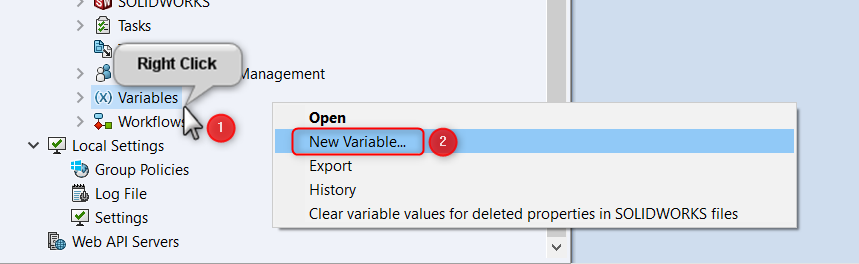
2. Ardından açılan ekran değişkenime değişken ismi (variable name) kısmından “Tanim” ismini veriyoruz ve değişken tipi (variable type) olarak Text seçiyoruz.
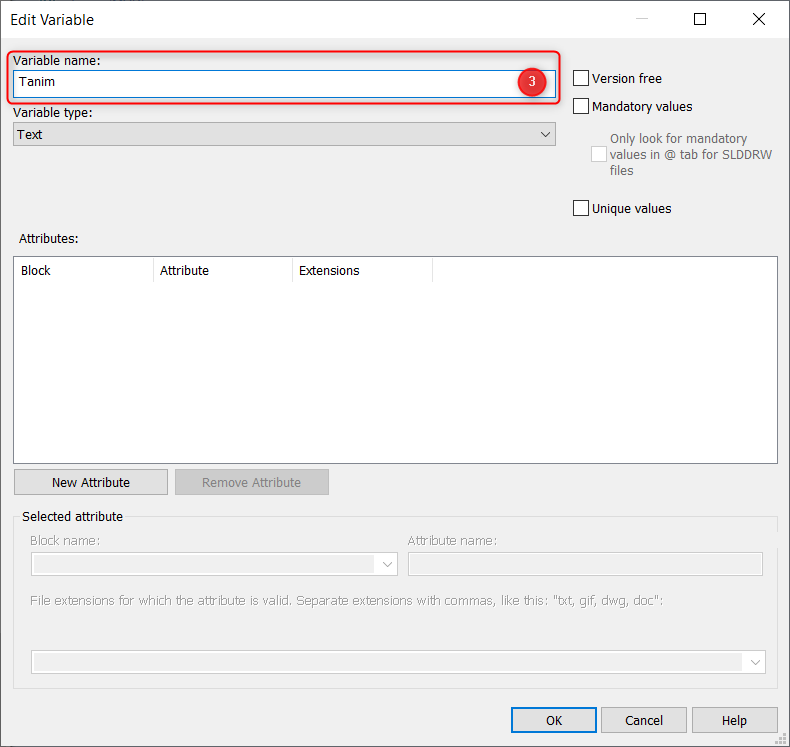
3. New Attribute (Yeni Öznitelik) butonuna tıklayarak yeni blok adı, öznitelik adı ve dosya uzantısı ekliyoruz.
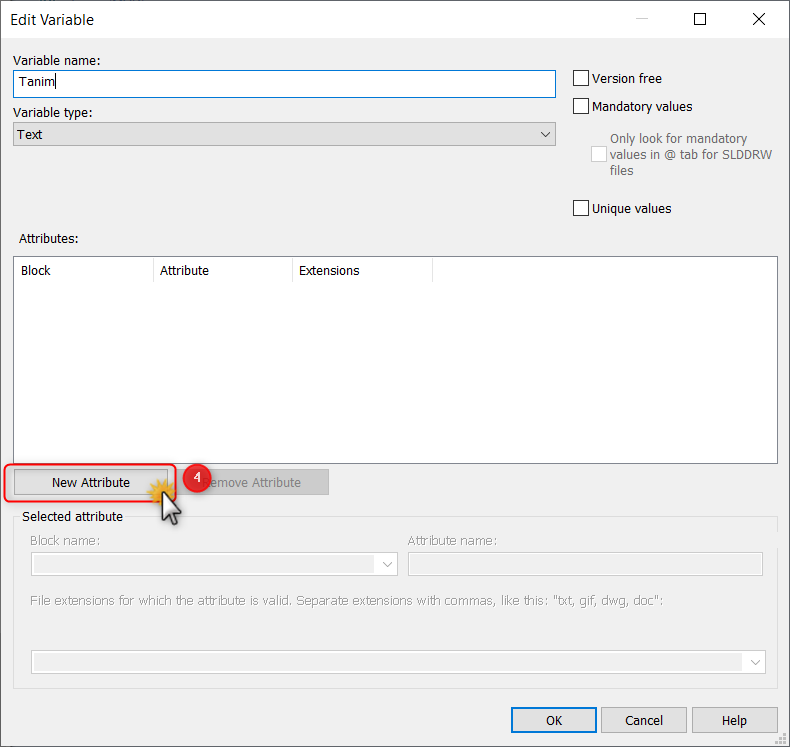
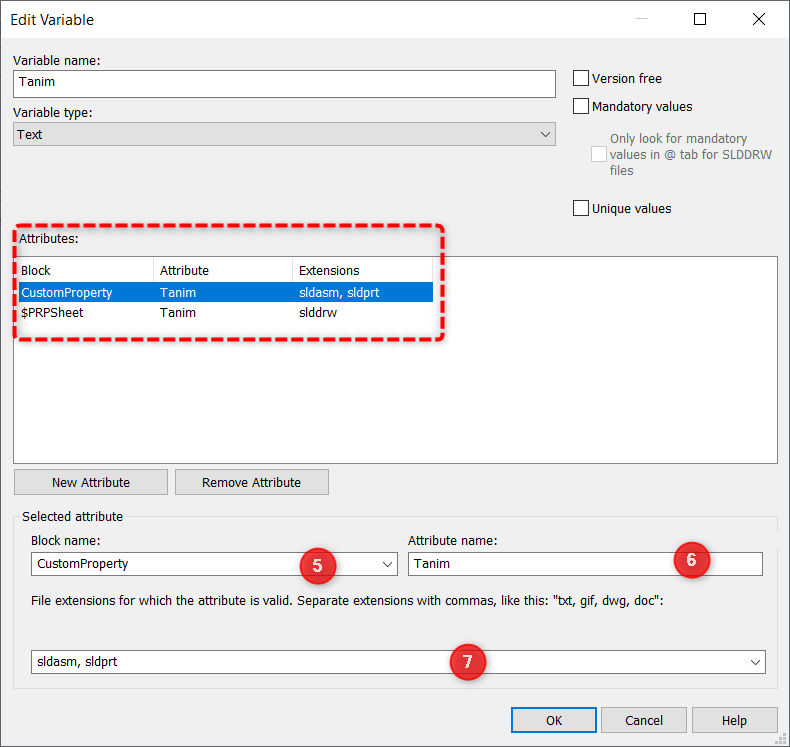
Bu şekilde tanımladığımız değişkenleri veri kartlarında kullanabilir, ilgili dosyaların özel özelliklerine CustomProperty blok adı sayesinde Tanim öznitelik adı ile ekleyebilir ve veri kartlarında kullanabiliriz. Ayrıca $PRPSheet bloğu sayesinde Tanim özel özelliği bu parçanın kullanıldığı teknik resme de taşınacaktır.